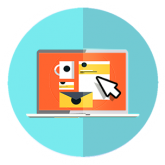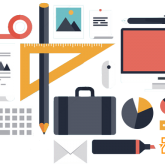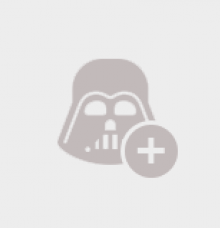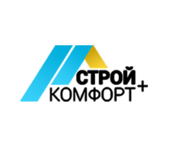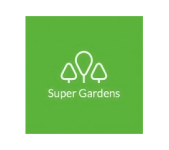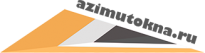Возможности Paint
Среди графических редакторов эта программа по праву считается старожилом. Её дебют состоялся вместе с первым релизом Windowsв 1985 году. К 1998 в арсенале появилась поддержка gif иjpeg, а вместе с легендарным ХР пришли форматы pngи tiff. Вкупе с bmp, который находился в пакете с момента его рождения, эти расширения и формируют кейс возможностей Paintпо сохранению графических файлов.
Непопулярность программы в среде профессионалов объясняется её акцентированной примитивностью. Здесь не поддерживаются слои и свойства прозрачности, нет возможности задать разрешение для нового документа и его размер (хотя в свежей версии, распространяемой в Windows 10,допускается корректировка параметров рабочего холста), существуют сложности с градиентной заливкой. Одним словом, поговорка, что «простота хуже воровства» в данном случае оправдывается на все 100%.
И всё-таки сделать логотип на прозрачном фоне в Paint’е можно. Разберём эту несложную задачку на примере эмблемы компанииZexler.
Алгоритм действий
Для работы используем штатный редактор Paint 3Dиз Windows 10. Он уже даже поддерживает видео – надеемся, что клиентам нашего агентства никогда не придёт в голову использовать программу по этому назначению.
- Шаг первый – создание документа. Здесь никаких проблем не возникает, поскольку стартовые настройки нового файла отсутствуют. Пользователь сразу же перемещается в пространство главного окна.
Если существует желание всё-таки подкорректировать размер – переходим на вкладку «Холст» в верхней панели меню и ставим необходимые параметры.
- Шаг второй – делаем логотип. Здесь возможны несколько сценариев: или рисуем картинку с нуля, или открываем уже готовый знак. В любом случае, придётся удалять фон. Ведь, как было сказано выше, Paintне поддерживает многослойную структуру и не даёт возможности разрабатывать объект сразу же на прозрачном фоне. Так что займёмся этим процессом отдельно.
- Шаг третий – удаляем бэкграунд, для чего обращаемся к инструменту «Волшебное выделение» в верхней рабочей панели.

При этом в правой части открывается окно подсказок, где в анимированном виде проиллюстрированы необходимые действия.

На втором этапе предлагается набор из двух инструментов: ластика и карандаша. Первый из них удаляет фрагменты фона, а второй – соответственно – их восстанавливает. Опять-таки, никаких настроек чувствительности не наблюдается, но параметры регулируются длинной линии. Чем короче отрезок, тем меньшее пространство очищается (или добавляется).
- Шаг пятый – дополнительный. Не думайте, что на этом процедура подошла к завершению. Нажав кнопку «Готово», вы не увидите никаких изменений. Всё тот же рисунок на белом фоне. Вот здесь то и нужно проделать дополнительные действия. Вытащите очищенный объект за пределы холста, выделите белый фон и нажмите Deleteили соответствующую строчку в контекстно меню под правой кнопкой мыши. А затем верните логотип на место в центре рабочего полотна.

И вновь мы никаких изменений не увидим. Но они есть и проявятся на следующем шаге.
- Сохранение – нажимаем ctrl+shift+S, выбираем расширение png, не забываем поставить галочку на строке прозрачность и в предпросмотре видим характерную серую пиксельную сетку, обозначающую отсутствие фоновой заливки.

Заключительным шагом отправляем файл в нужную директорию. Дело сделано, логотип готов к дальнейшему использованию в рекламе или любой другой сфере применения. Хотя и с некоторыми нюансами, но с задачей Paint справился.